Este imposibil de a șterge un fișier, cum să ștergeți aceste fișiere
De obicei, eroarea „Nu se poate șterge fișierul“, se pare că fișierul este utilizat în prezent de un program. Și asta ar fi pentru a șterge fișierul, închideți programul, exploatând același fișier. Puteți face acest lucru prin utilizarea Task Manager, o componentă de programare pentru Windows.
Și într-adevăr, practic fiecare sistem de operare are un Task Manager, ca și cum nu ar fi sunat. Task Manager - un program special care vă permite să urmăriți de aproape toate procesele active în mod curent. Task Manager vă permite să vizualizați o listă de procese, dar, de asemenea, pentru a controla aceste procese.
Soluție: cum să ștergeți un fișier care nu vrea să fie șters
Și anume, vă permite să luați procesul (opriți-l), schimbați prioritatea în sistem, precum și de a pune noi procese (sarcini). Ce ar cauza Task Manager pe Windows, trebuie să apăsați combinația de taste CTRL + ALT + DEL, și apoi, în funcție de versiunea sistemului de operare, fie veți imediat Task Manager sau meniul System, în cazul în care puteți selecta Task Manager.
Task Manager arata ca acest lucru:
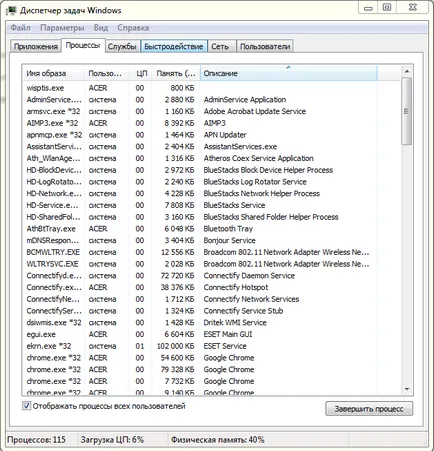
Se afișează șase file, dar este important doar 2. Și anume, fila interesantă fila „Aplicații“ și „procese“. În fila „Aplicații“, afișarea programului activ în prezent.
A nu se confunda termenul de „proces“ și „cererea“ pe termen, deoarece există o diferență între ele. Aplicație - este un program care rulează în acest moment și afișate pe ecran sau în tava de sistem. Procesul - un program care se execută în acest moment, dar nu neapărat în prezent afișate pe ecran.
Aplicație - un proces, ca un proces - este o aplicație, dar procesul se numește aplicații (programe) care toate active în prezent în sistem, în timp ce aplicațiile sunt acele programe care sunt în prezent active și afișate pe ecran, care este, nu funcționează în fundal.
Mod de fundal - acest lucru atunci când programul funcționează într-un mod care nu va fi afișată pe ecran. De asemenea, programele de fundal sunt acele programe care se pliaza în tavă.

Acum ați înțeles diferența dintre noțiunea de „aplicare“ și „proces“ pe termen lung. Task Manager împarte procesele pe care le pe astfel de motive. Deci, pentru a afla modul în care fișierul este deschis în programul pe care doriți să-l ștergeți, du-te la „Applications“ tab-ul și pentru a găsi programul dorit acolo, și apoi închideți fișierul în ea, sau să-l omoare procesul programului.
Posibile alte probleme
În acest caz, există 2 soluții posibile, sau pentru a curăța calculatorul de viruși sau programe specializate livra, adică cele care fișierul specificat este îndepărtat în timpul pornirii sistemului de operare, în cazul în care procesele nu sunt încă să se încarce.
Totuși, este necesar să vorbim despre, ceea ce este diferența dintre închiderea programelor (procese) cu tab-ul „Applications“, iar fila „Procese“. Când încercați să închideți (ucide) procesul din fila „Applications“, Managerul de activități nu se închide efectiv aplicația. Când faceți clic pe „Închideți programul“ Task Manager trimite un mesaj la proces a spus că ar trebui să fie închise.
În acest caz, programul este uneori închis, uneori, nu, de foarte multe ori, această metodă nu ajută în cazul în care atîrnă de aplicare specificată.
Dacă încă necesară în nici un mod de a închide programul, atunci trebuie să utilizați fila „procese“, deoarece procesul se închide fila „procese“, blocate într-un mod diferit, mai degrabă decât, așa cum este cazul în „Applications“ tab-ul. În acest caz, Task Manager nu raportează procesul nu este nimic, el doar bate din memorie, adică, procesul este închis imediat, fără nici o problemă.
Dar este, uneori, greu de găsit procesul necesar într-o listă mare de procese în tab-ul „procese“, mai ales atunci când te uiți acolo un proces de „Applications“ tab-ul.
În acest caz, puteți utiliza o decizie ușoară. Găsiți programul în fila „Aplicații“ și faceți clic pe ea, faceți clic dreapta, apoi selectați „Du-te pentru a procesa“, atunci va fi redirecționat către fila „Applications“ și a programului (proces) dorit, acestea vor fi evidențiate în mod automat.